介绍
Typora 是一款非常优秀的Markdown编辑器,尤其是自定义图床、大纲视图等功能,但是只能本地编写,不能进行云备份 。
本人超级喜欢这个大纲视图:
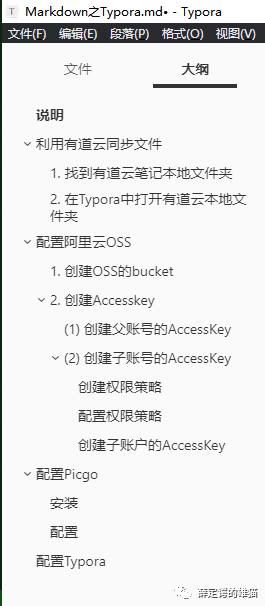
image-20200828154404269
你可以结合百度云盘的“文件夹同步”功能,将Typora的工作目录设置为百度云盘的“文件夹同步”目录,即可随时将Markdown文件同步到百度云盘中,但是该功能需要VIP(收费)。
有道云笔记是一款优秀的云笔记,但是对Markdown支持不好,直接被Typora秒杀,而且快捷贴图功能是需要会员的。
我们可以将
有道云笔记和Typora结合使用,再加上自定义图床,即Typora+有道云笔记+PicGo+阿里云Oss组合:(1)用Typora编辑Markdown文件;
(2)利用有道云笔记备份Markdown文件;
(3)用
PicGo+阿里云OSS实现图床。
利用有道云同步文件
1. 有道云笔记本地文件夹
打开有道云“设置”菜单,复制 “有道云笔记 本地文件”
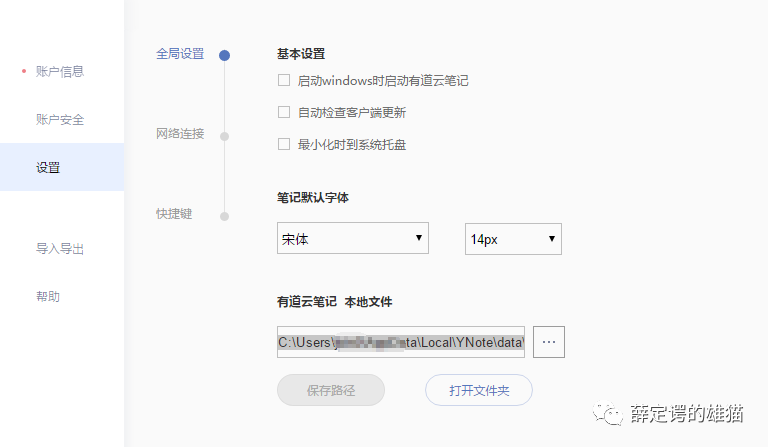
2. 用Typora打开有道云文件夹
打开文件夹
Typora菜单 -> 文件 -> 打开文件夹
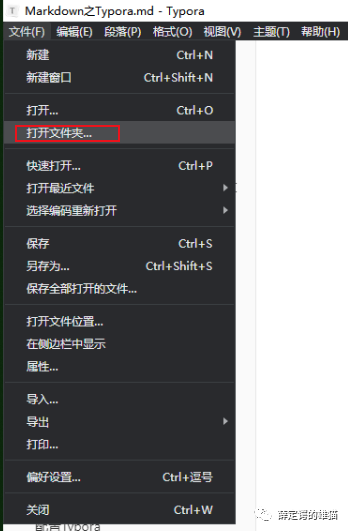
在弹出的文件窗口中粘贴上一步中复制的路径,然后点击“确认”即可打开
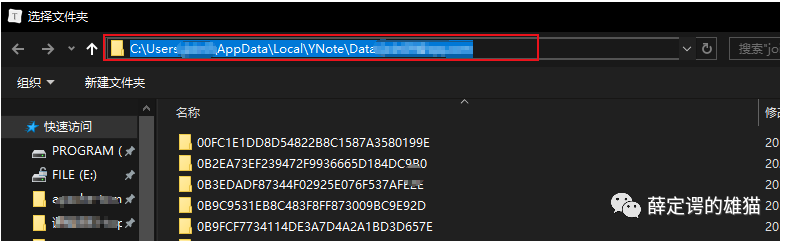
这时Typora左侧的“文件”列表中就会列出该目录下所有Markdown文件,这就是你有道云笔记中所有的Markdown笔记。
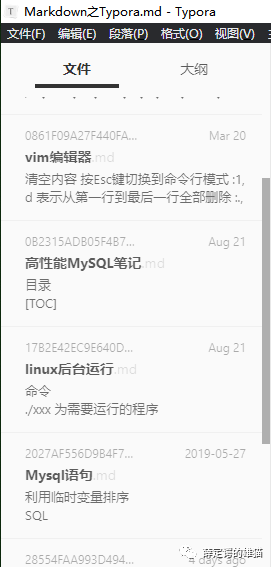
优化配置
文件 -> 偏好设置 -> 启动选项 -> 重新打开上次使用的文件和目录
这样不用每次去有道云笔记中找文件夹。
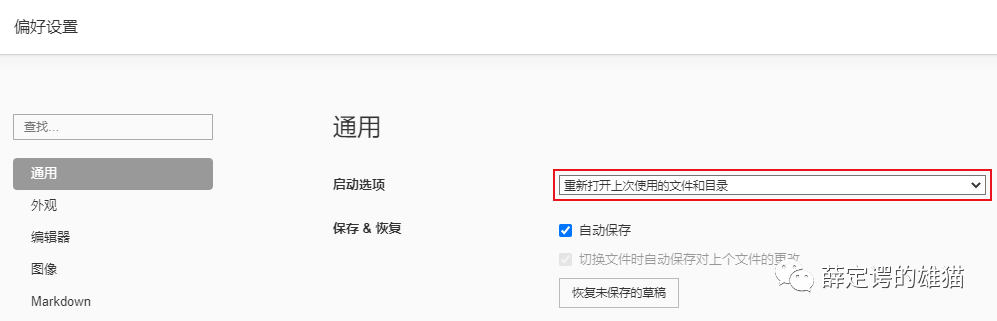
文件查找
你可以通过Typora的“查找”功能 (快捷键ctrl+shif+f),找到你想要编辑的文件,编辑文件后,按 ctrl+s 保存,会自动被“有道云笔记”同步到云端。
如果你手机上装有“有道云笔记”你可以刷新一下手机上的这个文件,测试一下是否有同步。
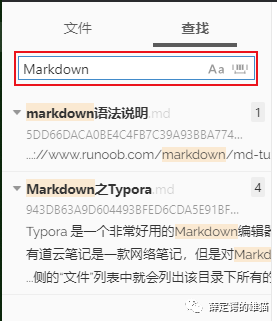
当然你也可以将 .md 后缀的文件与Typora关联(即默认打开方式用Typora),然后配合使用Everything来搜索Markdown文件,回车就会自动用Typora打开。
注意:
如果
ctrl+shif+f快捷键无效,则可能被其他程序占用,比如搜狗输入法中的 “繁体/简体” 切换,去搜狗设置禁用该快捷键即可。当然,你也可以在Typora左侧文件列表中,用鼠标滚动到最上面,会自动出现 ”查找“ 输入框。
配置阿里云OSS
点击 阿里云 注册阿里云账号,然后开通OSS服务。
1. 创建OSS的bucket
进入阿里云控制台,如果快捷菜单中没有“对象存储OSS",则点击”产品与服务“,在搜索框中输入“OSS”,找到”对象存储OSS“菜单,点击进去。
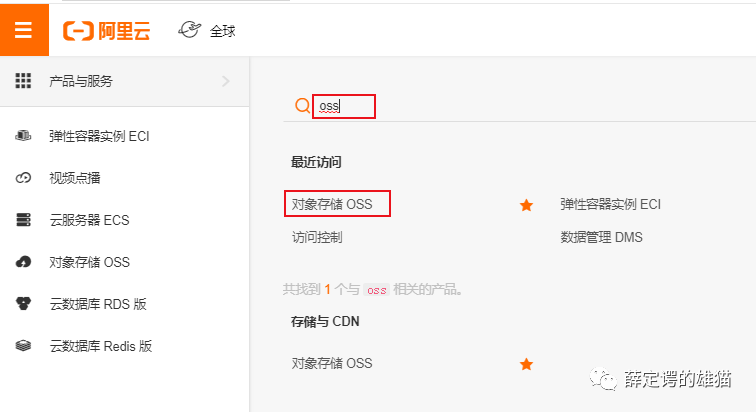
创建bucket:
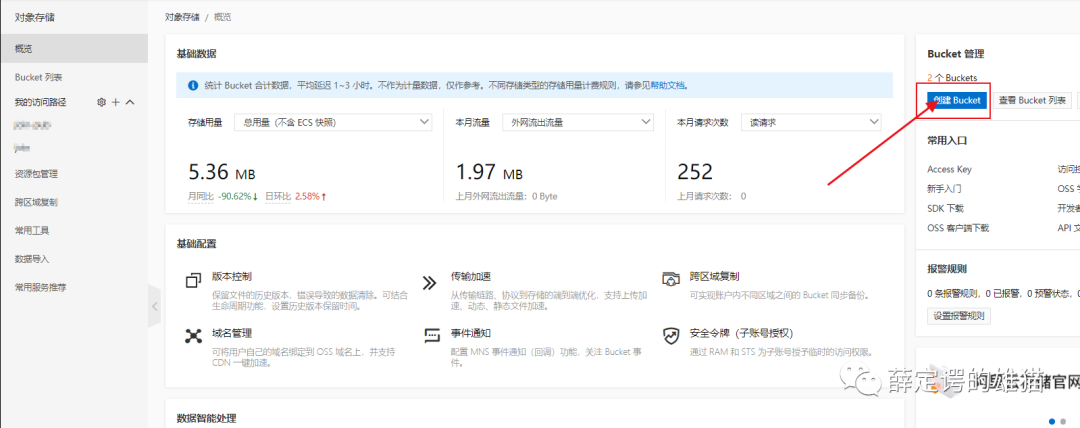
配置bucket:
“Bucket名称”自己随便取一个,“读写权限”这里一定要选择 “公共读”, 因为你是要做图床,需要在公开环境访问你的图片。
其他配置如果没有特定需求则用默认配置就行。
填好配置,点击“确定”即可。
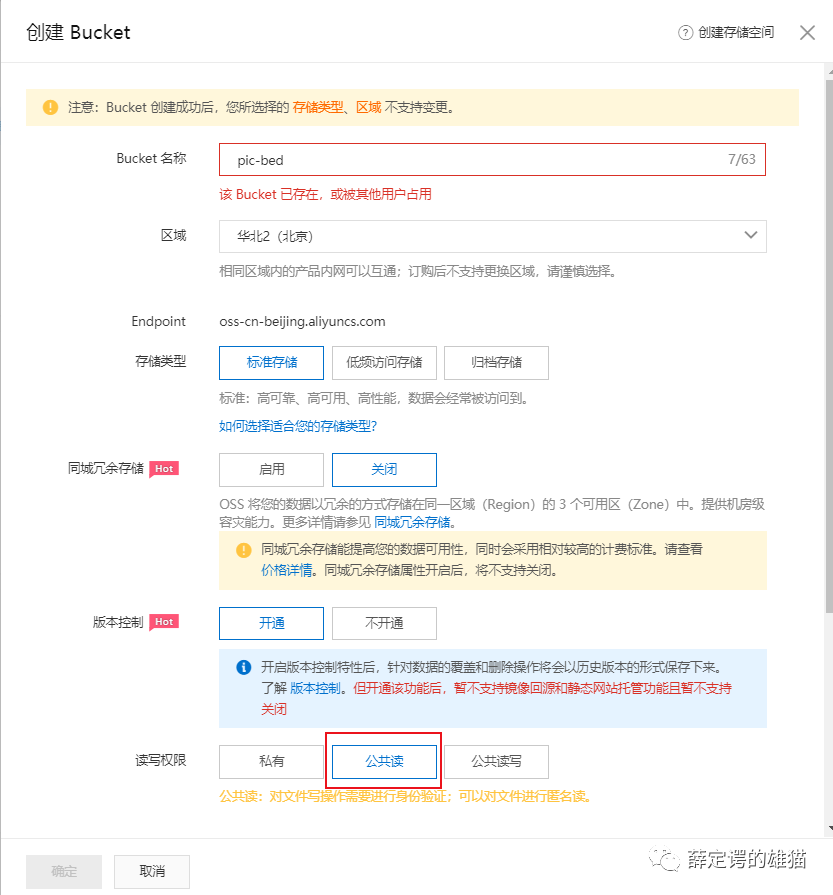
在你的bucket中建立一个子目录:比如“pic_bed"
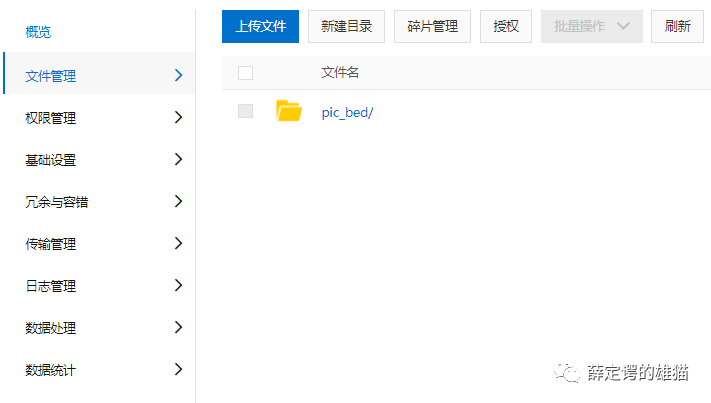
2. 创建Accesskey
(1) 创建父账号的AccessKey
你可以直接创建当前账号(即父账号)的AccessKey,也可以创建子账号的AccessKey, 创建子账号的AccessKey可以精细化权限控制。
如果你需要创建子账号的AccessKey则跳过此步,直接看第(2)步。
如果创建当前账号的AccessKey, 点击”AccessKey管理“:
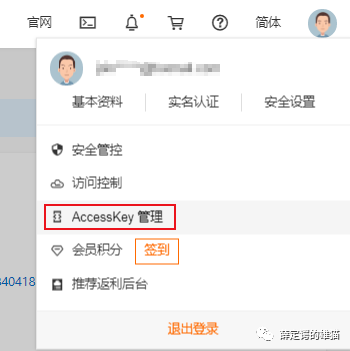
进入“AccessKey管理界面”
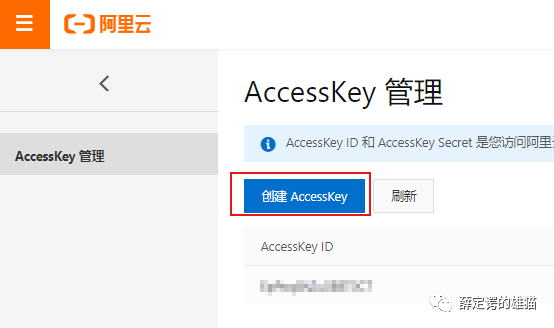
点击“创建AccessKey", 按照提示步骤创建即可,很简单,最后记得把AccessKey和AccessSecret记下来,后面PicGo需要用到。
(2) 创建子账号的AccessKey
因为父账号权限太高,而创建子账号可以做权限的精细化控制,安全性更好。
如果不需要创建子账号的AccessKey,则跳过此步骤。
进入“访问控制”:
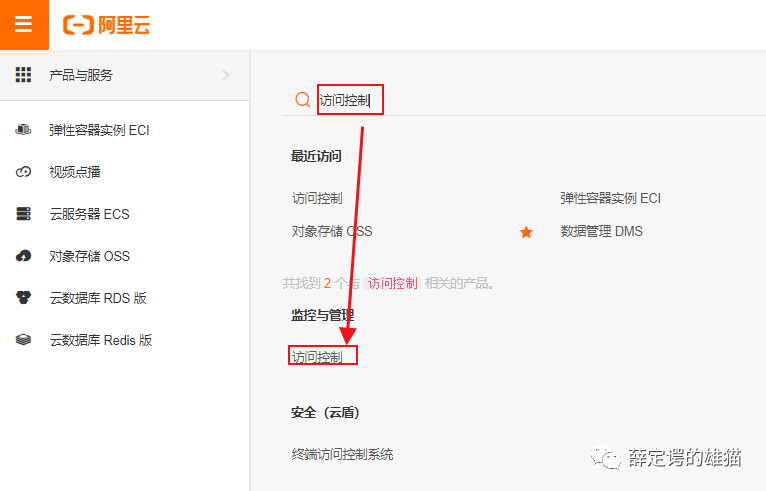
用户 -> 创建用户:
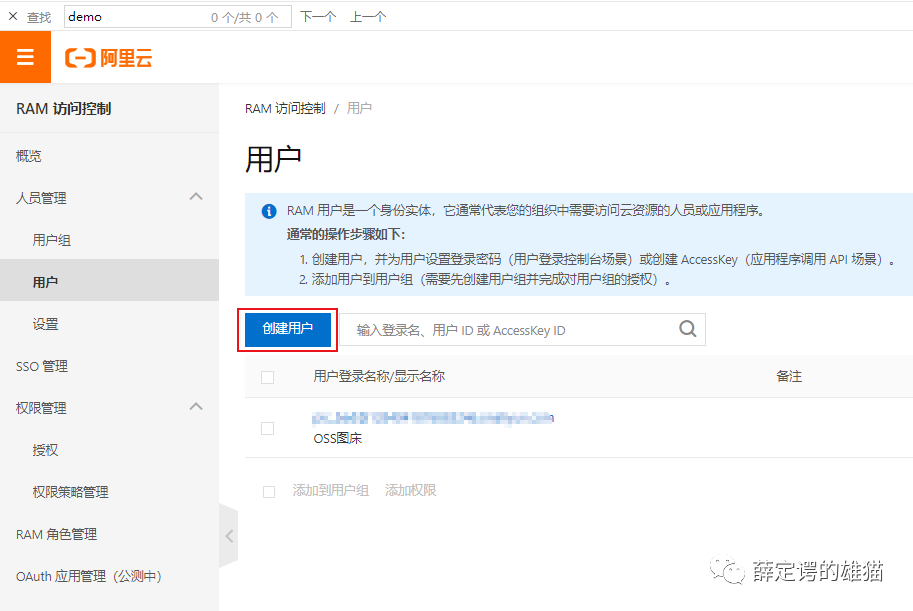
"登录名称" 和 "显示名称" 自己取,记得勾选“编程访问" ,然后点击确认即可。
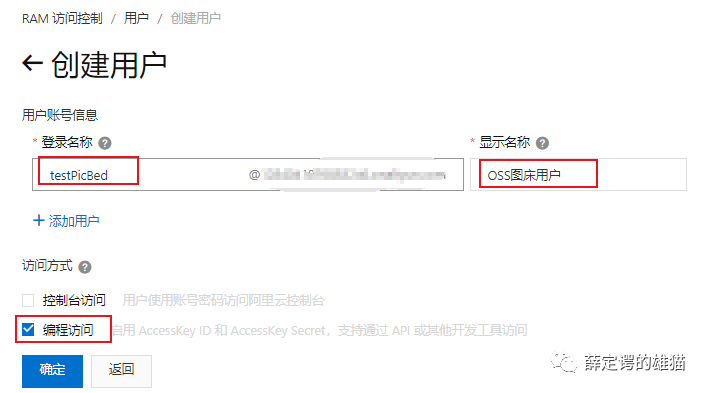
创建权限策略
在权限策略管理中,点击“创建权限策略”
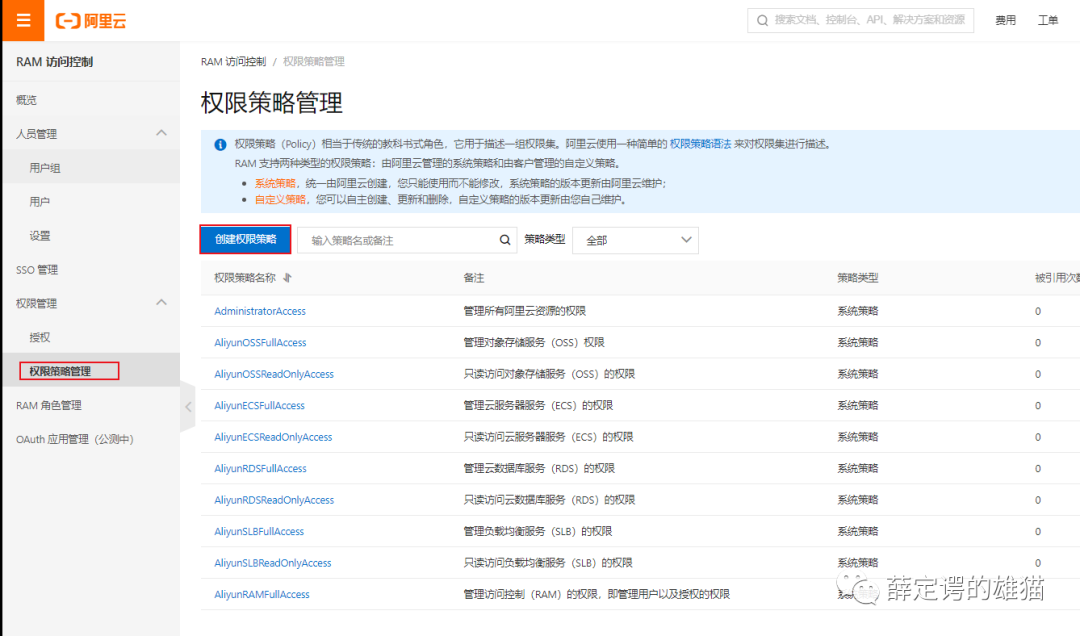
输入“策略名称”和“备注”,选择“通过脚本配置”
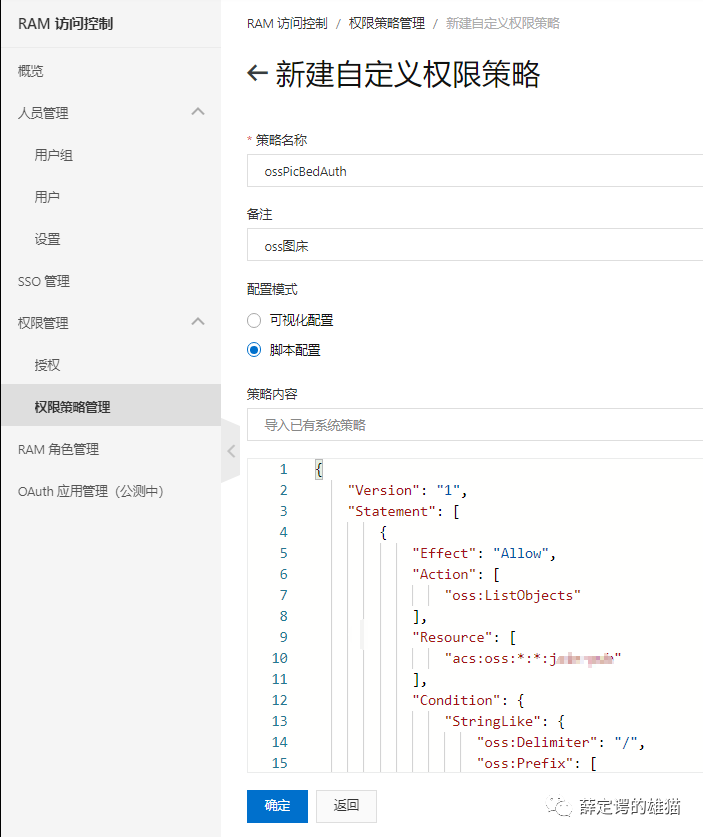
脚本如下:
里面的 myBucket 替换成你的bucket名称,pic_bed 替换成你自己的子目录。
这个策略脚本表示该用户只对myBucket的pic_bed目录有除了删除权限之外的所有权限,详细用法请参考阿里云帮助文档。
毕竟你的 AccessSecret 是要交给第三方工具PicGo的,因此最好做权限控制。
{
"Version": "1",
"Statement": [
{
"Effect": "Allow",
"Action": [
"oss:ListObjects"
],
"Resource": [
"acs:oss:*:*:myBucket"
],
"Condition": {
"StringLike": {
"oss:Delimiter": "/",
"oss:Prefix": [
"",
"pic_bed/*"
]
}
}
},
{
"Effect": "Allow",
"Action": "oss:*",
"Resource": [
"acs:oss:*:*:myBucket/pic_bed/*"
]
},
{
"Effect": "Deny",
"Action": "oss:DeleteMultipleObjects",
"Resource": [
"acs:oss:*:*:myBucket/pic_bed/*"
]
},
{
"Effect": "Deny",
"Action": "oss:DeleteObject",
"Resource": [
"acs:oss:*:*:myBucket/pic_bed/*"
]
}
]
}
配置权限策略
保存后将该权限策略配置给上面创建的子账户即可
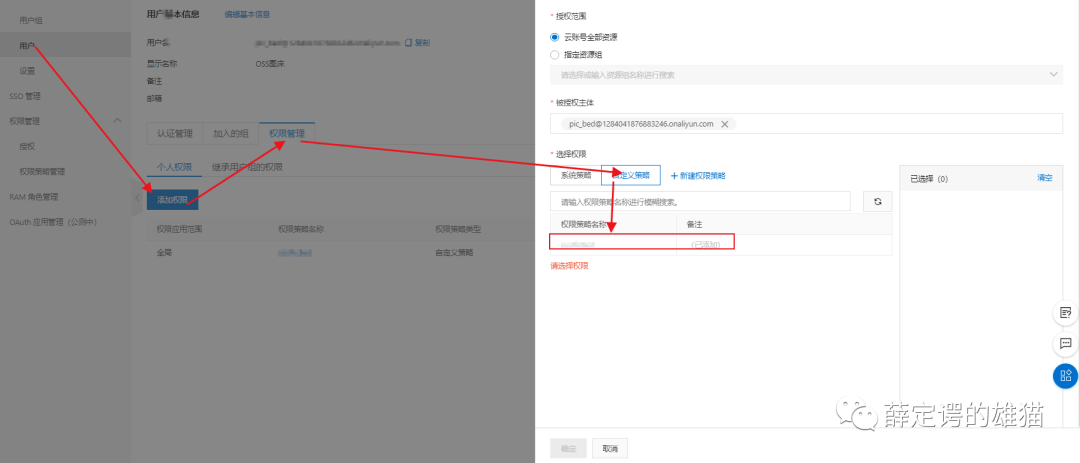
创建子账户的AccessKey
创建过程同第(1)步,然后复制备用
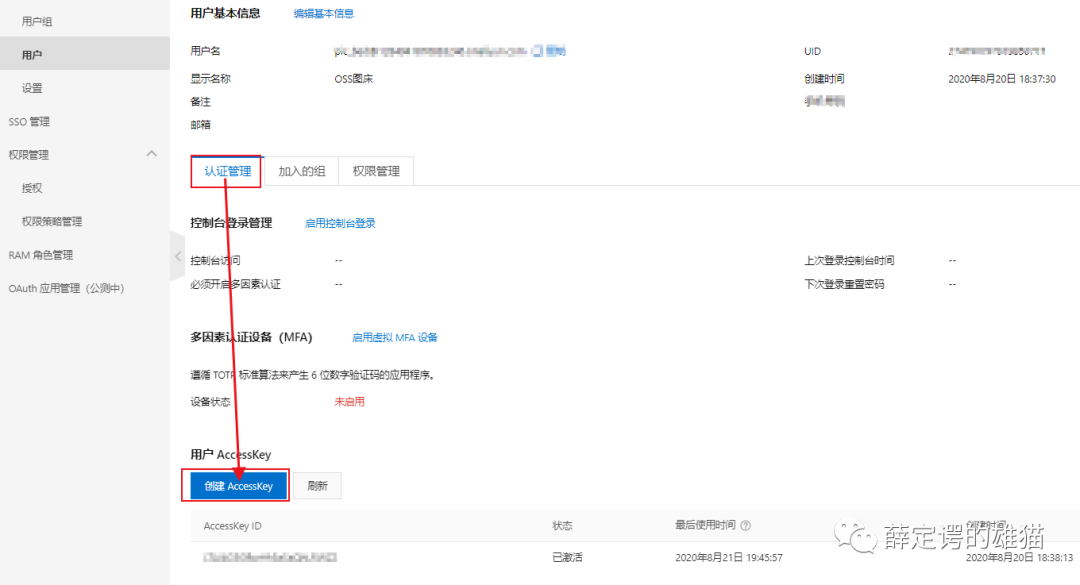
3. 关于费用
阿里云OSS默认按使用量收费的,不过你只是做图片存储而已,用不了多少费用,一年下来应该也就10几块,你也可以选择 9块钱一年40G的套餐 ,很便宜。
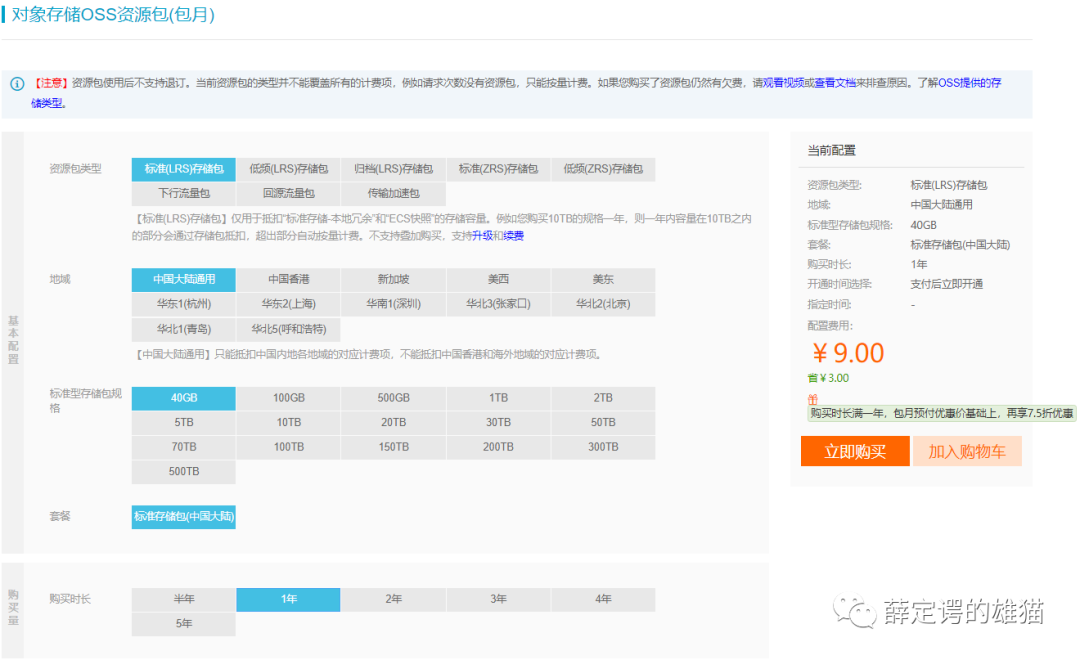
如果不想破费,可以用一些第三方免费的图床,不过稳定性难说。
配置PicGo
安装
下载链接
选择对应的版本进行下载安装,比如windows版本选择如下:
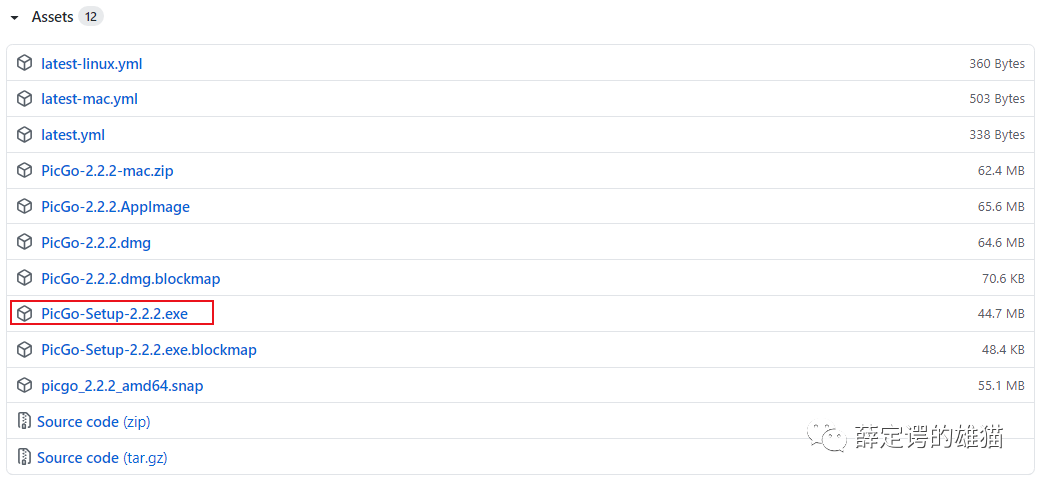
安装过程就不讲了,很简单。
配置
配置如下:选择“阿里云OSS", 按照如下图配置,保存后点击确认
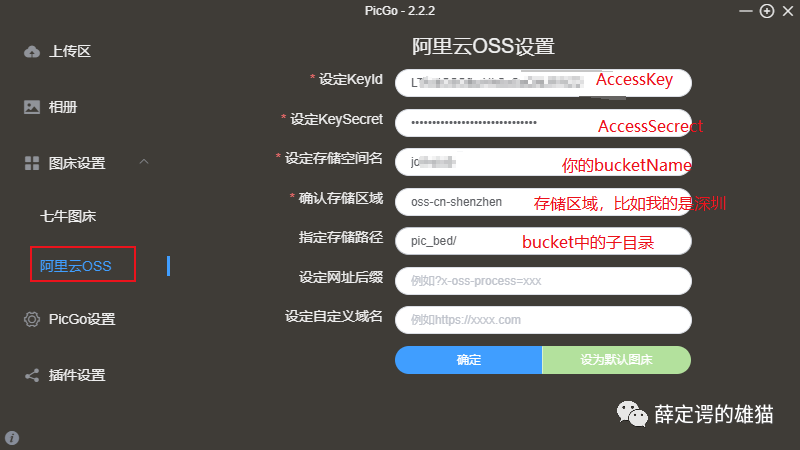
注意:“确认存储区域” 就是你创建Bucket时选择的 “区域”,Endpoint的前缀, 国内的存储一般为
oss-cn-加上区域名的汉语拼音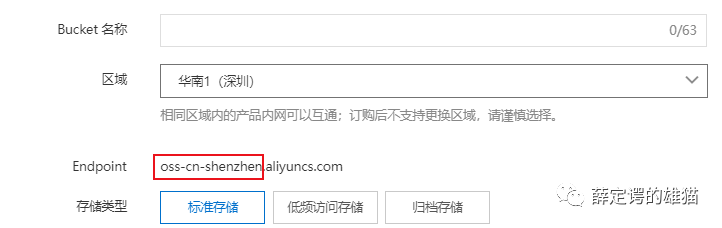
image-20200828162123049
配置Typora
文件 -> 偏好设置 -> 图像
按照如下截图配置即可。
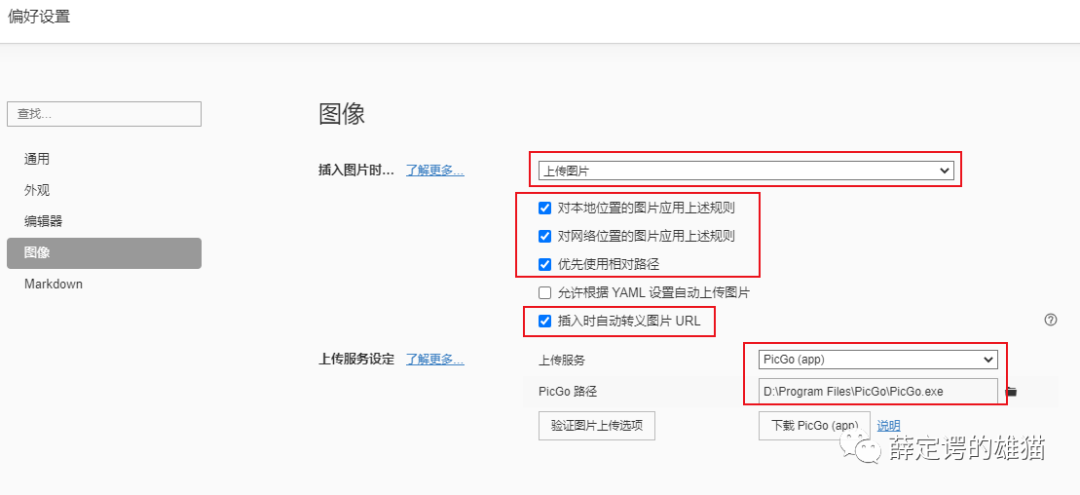
然后在Typora中编辑Markdown文件,粘贴你的截图,该图片会自动上传到阿里云OSS,查看贴图链接发现已经变成阿里云OSS域名的链接了,比如:

大功告成!可以愉快的使用Typora啦!!





















 1275
1275











 被折叠的 条评论
为什么被折叠?
被折叠的 条评论
为什么被折叠?








